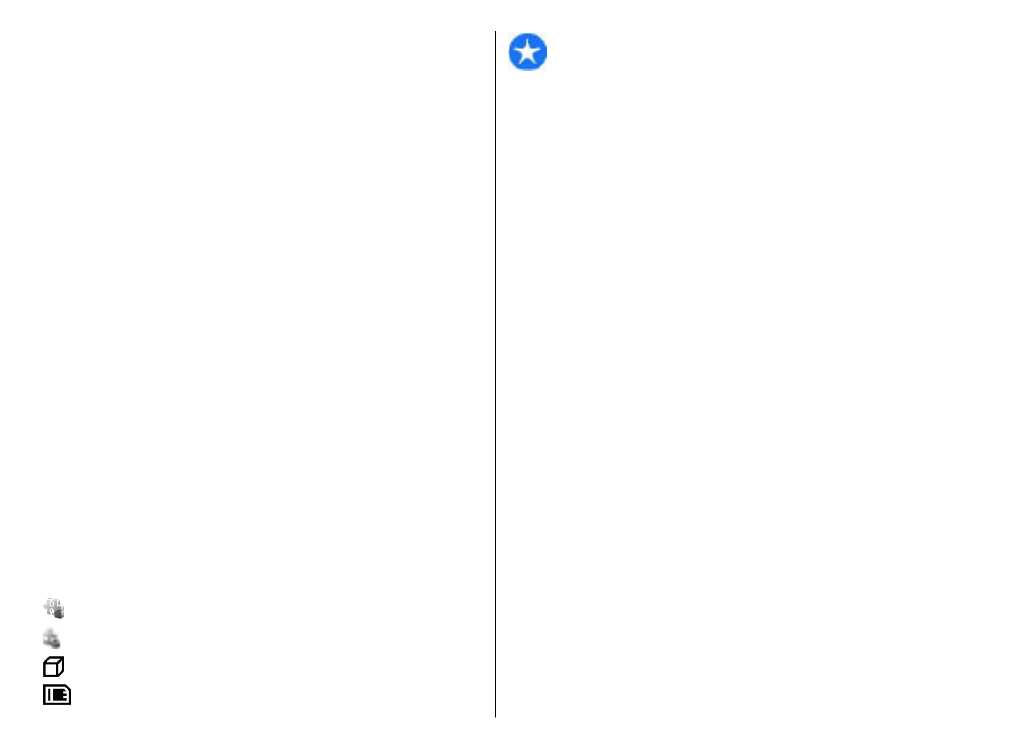
• другие приложения и программное обеспечение,
подходящие для оперативной системы Symbian, с
расширениями файлов .sis или .sisx.
Устанавливайте только совместимое с устройством
программное обеспечение.
Установка приложений и
программного обеспечения
Файлы установки можно передавать на устройство с
совместимого компьютера, загружать во время
просмотра или получать в мультимедийном
сообщении, во вложении электронной почты или с
помощью других методов соединения, например по
соединению Bluetooth. Для установки приложения на
устройство можно использовать Nokia Application
Installer в приложении Nokia PC Suite.
Значки диспетчера приложений обозначают
следующее:
приложение .sis или .sisx;
приложение Java
приложение установлено не полностью;
приложение установлено на карте памяти.
Важное замечание. Устанавливайте и
используйте приложения и другое программное
обеспечение только из надежных источников,
например, приложения, отмеченные знаком Symbian
Signed или прошедшие тестирование Java Verified™.
Для установки требуется следующее:
• Чтобы просмотреть информацию о типе
приложения, номере версии, поставщике или
изготовителе приложения, выберите
Функции
>
Показать сведения
.
Чтобы отобразить сведения о сертификате защиты
приложения, выберите
Сведения:
>
Сертификаты:
>
Показать сведения
.
• После установки файла, содержащего обновление
или исправление для существующего приложения,
восстановление приложения возможно только при
наличии исходного установочного файла или
резервной копии удаленного программного пакета.
Для восстановления приложения удалите
приложение и повторно установите его из
исходного установочного файла или резервной
копии.
Для установки приложений Java требуется файл .jar.
Если этот файл отсутствует, может быть предложено
загрузить его. Если для приложения не определено
ни одной точки доступа, предлагается выбрать
точку доступа. При загрузке файла .jar может
потребоваться ввести имя пользователя и пароль
доступа к серверу. Эта информация предоставляется
поставщиком или разработчиком приложения.
Для установки приложения или программного
обеспечения выполните следующие действия:
155
Уп
равление
за
щито
й
и
данными
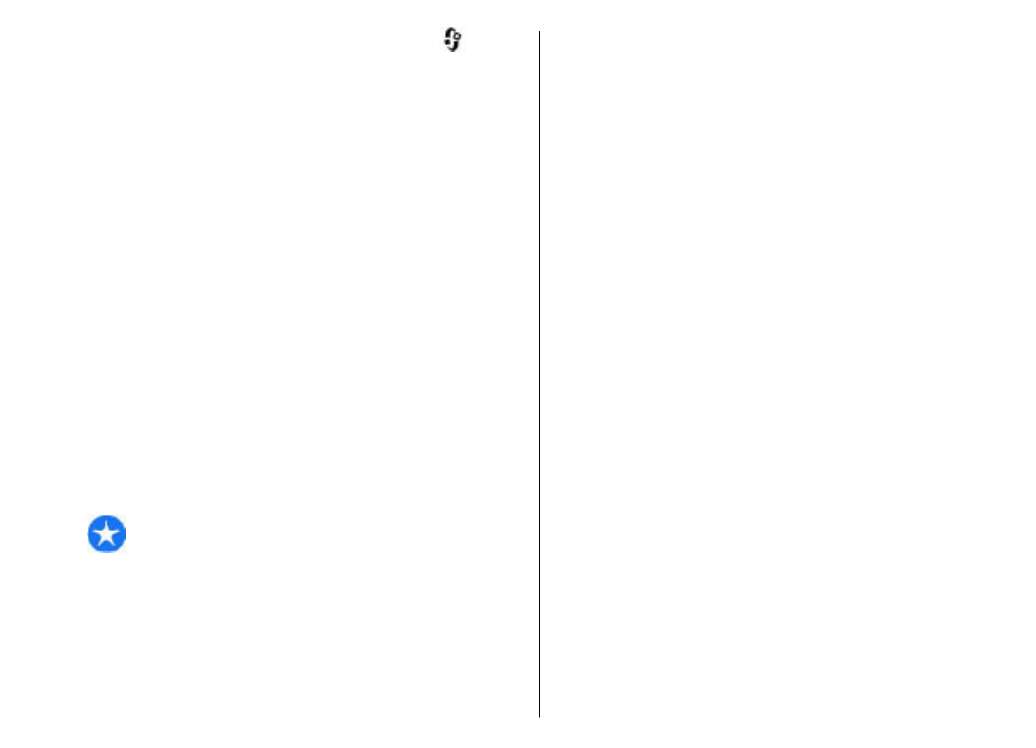
1. Чтобы найти файл установки, выберите
>
Установл.
>
Дисп. прил.
. Либо используйте
диспетчер файлов для поиска файлов установки
или выберите
Сообщ.
>
Входящие
и откройте
сообщение, содержащее файл установки.
2. В диспетчере приложений выберите
Функции
>
Установить
. В других приложениях выберите файл
установки, чтобы начать установку.
Во время установки на дисплее устройства
отображается информация о ходе выполнения
операции. При установке приложения, не
содержащего цифровую подпись или сертификат,
на дисплей устройства выводится
предупреждение. Продолжайте установку только в
том случае, если Вы абсолютно уверены в
источнике и содержимом приложения.
Для запуска установленного приложения выберите
приложение. Если для приложения не определена
папка по умолчанию, оно будет установлено в папку
Установл. главного меню.
Для просмотра сведений о том, какое программное
обеспечение установлено и когда, выберите
Функции
>
Показать журнал
.
Важное замечание. Устройство поддерживает
только одно антивирусное приложение.
Использование нескольких приложений с функциями
антивирусной защиты может ухудшить качество связи,
вызвать неполадки и сбои в работе устройства.
После установки приложений на совместимую карту
памяти установочные файлы (.sis, .sisx) остаются в
памяти устройства. Эти файлы могут занимать большой
объем памяти и мешать сохранению других объектов.
Для поддержания достаточного объема свободной
памяти создайте резервные копии установочных
файлов на совместимом компьютере с помощью
пакета Nokia PC Suite, затем удалите установочные
файлы из памяти устройства с помощью диспетчера
файлов. Если файл .sis является вложением в
сообщение, удалите это сообщение из папки входящих
сообщений.
Удаление приложений и
программного обеспечения
Выберите
Меню
>
Панель управл.
>
Дисп. прил.
.